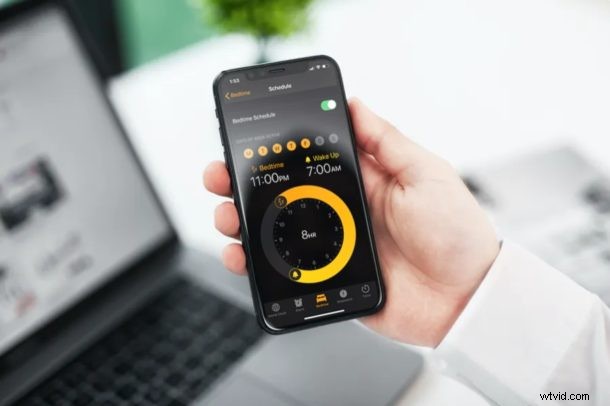
Loopt je slaapschema momenteel helemaal rond? Als dat zo is, kun je gemakkelijk een goede bedtijdroutine krijgen met behulp van Bedtime op je iPhone.
De bedtijdfunctie van Apple is ingebakken in de standaard Klok-app op iOS-apparaten. Dit kan worden gebruikt om uw slaap op een dagelijkse basis bij te houden. Hoewel Bedtijd je niet zal dwingen om te slapen, kun je op zijn minst proberen samen te werken met de app voor een consistenter slaappatroon. Bedtijd analyseert ook je slaappatroon en stuurt deze gegevens naar de Gezondheid-app die vooraf op je apparaat is geïnstalleerd.
Voel je je gemotiveerd om te profiteren van Bedtijd om je slaapschema bij te houden? Zoek niet verder, want we leiden je door de stappen om bedtijd in te stellen en te gebruiken op zowel je iPhone als iPad.
Hoe u bedtijd kunt gebruiken voor slaapregistratie op uw iPhone
Het instellen en configureren van Bedtijd binnen de Klok-app is een vrij eenvoudige en duidelijke procedure. Volg gewoon de onderstaande stappen om aan de slag te gaan.
- Open de standaard "Klok"-app op je iPhone of iPad.

- Ga naar het gedeelte 'Bedtijd' en tik op 'Instellen'. Je ziet dit menu alleen als je nog niet eerder met Bedtime hebt gespeeld.
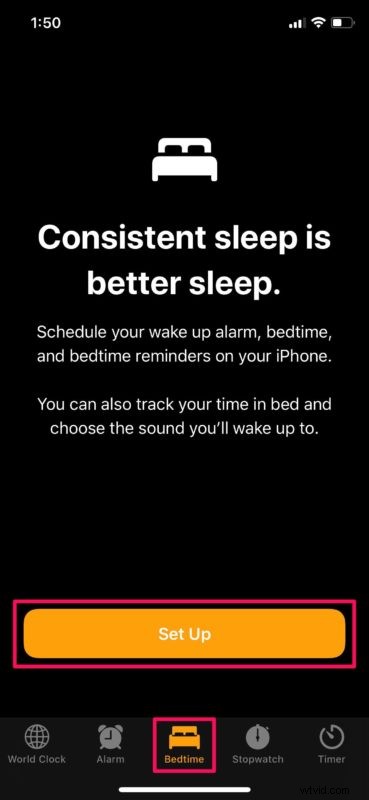
- Stel nu een gewenste wektijd in met de draaiknop en tik op "Volgende".
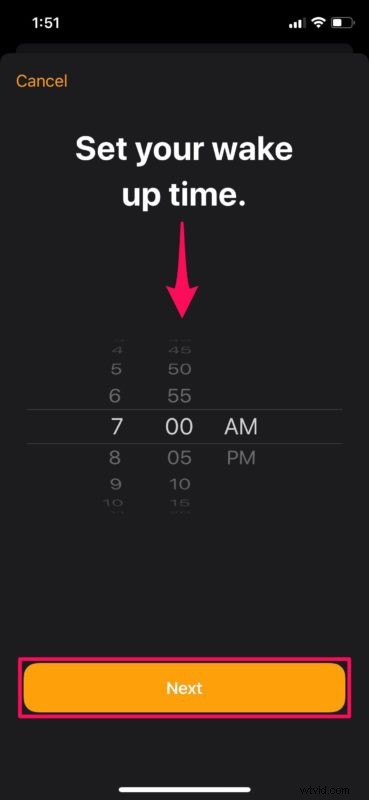
- In deze stap kun je het gewenste alarm kiezen. Er zijn negen verschillende opties om uit te kiezen. Als je klaar bent, tik je op 'Volgende'.
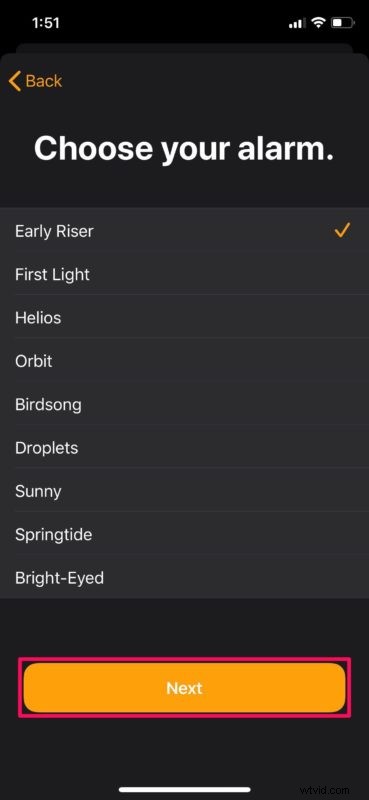
- Nu moet je je bedtijd instellen, vergelijkbaar met hoe je je wektijd instelt. Tik op 'Volgende' als je klaar bent.
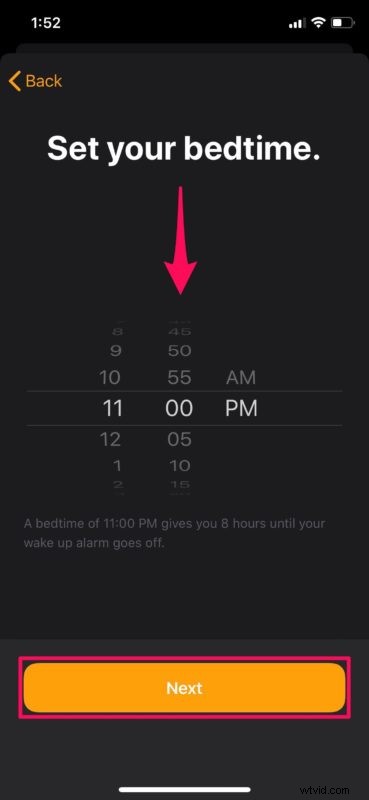
- Hier kun je de dagen kiezen waarop Bedtijd moet worden in- of uitgeschakeld. Tik gewoon op de dagen van de week om je bedtijdschema aan te passen. Als je klaar bent, tik je op "Volgende".
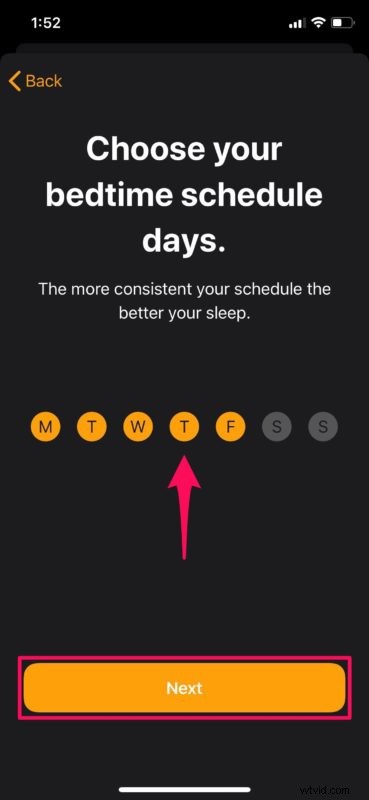
- Je bent bijna klaar. Tik op "Gereed" om al uw instellingen te bevestigen en bedtijd te gaan gebruiken.
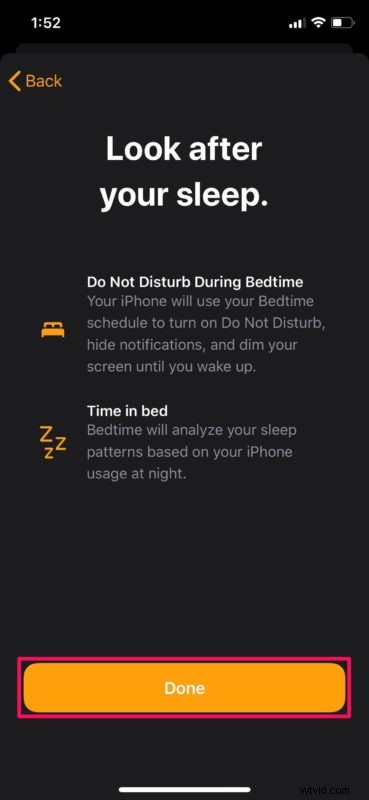
- Als je je bedtijdschema op elk gewenst moment wilt wijzigen, tik je op je schema in het gedeelte Bedtijd van de Klok-app, zoals weergegeven in de onderstaande schermafbeelding.
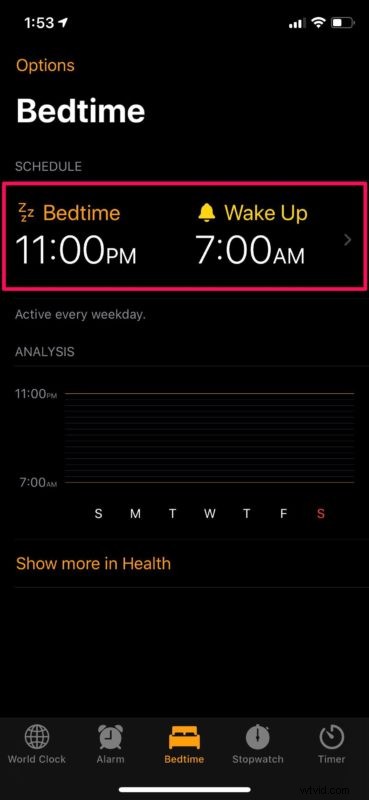
- Je kunt nu je bedtijd en wektijd wijzigen door simpelweg de klok te gebruiken. Je hebt ook de mogelijkheid om Bedtijd volledig uit te schakelen.
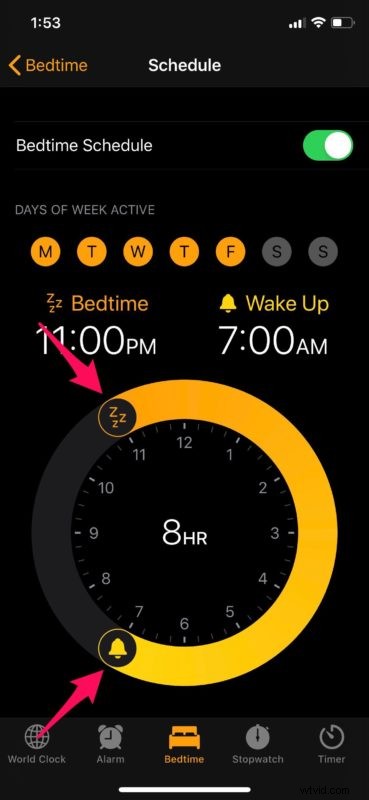
Dat was het zo'n beetje, nu heb je Bedtijd succesvol ingesteld op je iPhone voor jouw gebruik.
Voor een gedetailleerde slaapanalyse kun je ervoor kiezen om "Meer weergeven in gezondheid" te selecteren in het bedtijdmenu. Houd er rekening mee dat Bedtijd alleen de hoeveelheid tijd aangeeft die u in bed hebt doorgebracht, en niet de tijd dat u daadwerkelijk sliep of zich bewoog. Zelfs de Apple Watch kan dat niet (helemaal nog niet), hoewel sommige slaaptrackers van derden ook daadwerkelijk bedtijdgedrag kunnen melden als je in dat soort dingen geïnteresseerd bent.
Als alternatief kunt u ook handmatig invoeren hoeveel tijd u slaapt door naar de slaapcategorie in de Gezondheid-app te gaan.
Standaard is 'Niet storen' tijdens het slapengaan automatisch ingeschakeld om oproepen en waarschuwingen te dempen die je ontvangt wanneer je iPhone is vergrendeld. Het vergrendelscherm is gedimd en alle meldingen gaan naar uw geschiedenis. Dit is echter niet verplicht en kan worden uitgeschakeld door naar 'Opties' in het menu Bedtijd te gaan.
als je probeert vals te spelen en je apparaat begint te gebruiken tijdens het slapengaan, krijg je daar geen krediet voor. En als je de wekker snoozet in plaats van wakker te worden, wordt de tijd dat je in bed blijft dienovereenkomstig bijgewerkt.
We hopen dat je Bedtime goed hebt kunnen instellen op je iOS-apparaat zonder enige hapering. Heb je al andere apps van derden geprobeerd om je slaap bij te houden? Zo ja, hoe verhouden ze zich tot Apple's Bedtime? Deel uw mening en ervaring in de opmerkingen hieronder en vergeet niet om ook meer artikelen over gezondheid te lezen.
